Используйте системную команду Windows
Откройте командную строку или PowerShell. Введите команду dxdiag и нажмите Enter. В появившемся окне найдите раздел Дисплей. Там указаны название видеокарты и её параметры. Этот способ быстрый и не требует установки стороннего софта.
Проверьте через диспетчер устройств
- Нажмите сочетание клавиш Win + X и выберите Диспетчер устройств.
- Раскройте раздел Видеоадаптеры.
- В списке появится название видеокарты. Если есть несколько устройств, они могут быть указаны несколькими строками.
Данный способ подходит для быстрого определения модели без сторонних программ.
Используйте сторонние программы для более детальной информации
- GPU-Z: бесплатная программа, показывающая подробные характеристики видеокарты, включая дату выпуска, тактовые частоты, объем видеопамяти.
- Speccy: отображает параметры системы, включая видеокарту и её статус.
Скачайте и запустите выбранную программу. В разделе Видеокарта найдете всю необходимую информацию. Такой способ подходит для тех, кто хочет получить максимально точные данные.
Проверка в настройках системы
Перейдите в Настройки Windows > Система > Дисплей. Там выберите Дополнительные параметры дисплея. В окне появится название видеокарты и её свойства. Этот вариант особенно удобен для быстрого доступа и не требует сторонних программ.
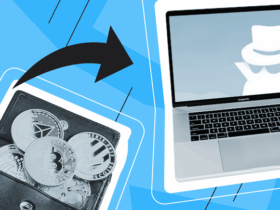








Оставить ответ